Instalar addon Lili Anime en Kodi
¿Estás buscando instalar el addon Lili Anime en Kodi? Este complemento es funcional tanto en la versión de Kodi 18 como en Kodi Matrix sin ningún problema.
Lili Anime ofrece una amplia variedad de categorías, que incluyen Cine Infantil, películas, series y documentales. Es importante destacar que, debido a su contenido, se recomienda la supervisión parental para acceder directamente a la sección infantil.
Además, es fundamental tener en cuenta que el addon puede contener escenas de desnudez fuerte y explícita, así como partes con escenas violentas y sangre extrema, ya que está basado en Anime.
Con esta versión, se mantiene la información importante sobre el complemento y se enfatiza la necesidad de supervisión parental y la advertencia sobre su contenido.
Tabla de contenidos:
- Cómo instalar addon Lili Anime en Kodi.
¿Cómo activar los orígenes desconocidos?
Necesitamos activar los orígenes desconocidos, para la instalación de ambos complementos.
- Abre la aplicación de Kodi.
- Pulsa en el botón de ajustes.
- Entra en la opción de sistema.
- Haz clic sobre la pestaña de add-ons.
- Presiona la pestaña para activar los orígenes desconocidos.
¿Qué canales incluye addon Lili Anime?
- Especial Dragon Ball.
- Sección infantil.
- Series.
- Películas.
- Música.
- Dibujos animé.
- Doramas.
- Kpop.
Podemos instalar addon Lili Anime en Kodi desde Luar.
Instalar addon Luar en Kodi
- Abre la aplicación. Accede al botón de ajustes, representado por un engranaje dentado.
- Pulsa en el icono del explorador de archivos.
- Presiona sobre la pestaña de "Añadir fuente".
- Introduce la dirección: http://luarsource.github.io/fuente/
- Escribe el nombre como "luar".
- Una vez introducidos, pulsa en el botón de aceptar. Si surge un error, verifica la corrección de la dirección.
- Retrocede hasta el principio.
- Haz clic en la pestaña de "Add-ons".
- Entra en la caja superior izquierda.
- Accede a la pestaña "Instalar desde un archivo ZIP".
- En la ventana emergente, pulsa sobre el botón de aceptar.
- Selecciona la pestaña de "Luar".
- Presiona sobre el script que lleva su nombre.
- Ahora deberías ver un aviso emergente de complemento instalado.
Proceso completo para instalar addon Lili Anime en Kodi desde Luar
Aquí tienes los pasos para usar Luar para la instalación del complemento:
- Inicia de nuevo la aplicación Kodi.
- Pulsa en la pestaña "Add-ons".
- Entra en la pestaña de "Add-ons de programas".
- Presiona sobre el complemento instalado en el paso anterior.
- Haz clic en la pestaña que indica "Nuestros recomendados".
- Selecciona el addon "Lili Anime".
- Por último, presiona el botón de instalar.
Guía para instalar addon Lili Anime en Kodi desde una fuente externa
Aquí tienes los pasos detallados para instalar el addon Lili Anime desde la fuente Kodileia:
- Abre la aplicación Kodi.
- Pulsa en "Ajustes" y luego en "Administrador de archivos".
- Haz clic en la pestaña "Añadir fuente".
- Introduce la siguiente dirección y nombre de la fuente:
- Dirección: https://fuentekodileia.github.io/
- Nombre: fuentekodileia
- Haz clic en el botón "OK".
- Regresa al inicio del programa.
- Pulsa en la pestaña "Add-ons".
- Presiona la caja superior izquierda.
- Selecciona "Instalar desde un archivo ZIP".
- En la ventana emergente, haz clic en "Sí".
- Escoge la fuente "FuenteKodi".
- Haz clic en "Anime".
- Selecciona el plugin de vídeo.
- Verás un aviso emergente confirmando la instalación del complemento.
¡Ahora has aprendido cómo instalar el addon Lili Anime desde dos fuentes distintas en Kodi!
Entrada recomendada


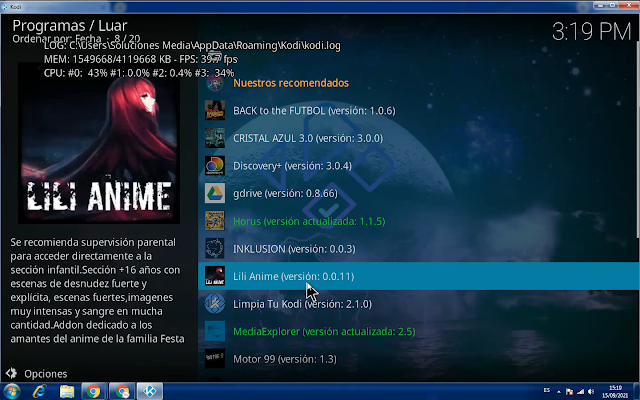
lo he instalado directamendes desde el luar y esta vacio, no hay nada...
ResponderEliminar